play frame < 帧数 > -- 跳转到第某个画面 , 例子 play frame 20, 播放头跳到第 20 帧 .
play the frame -- 播放头停在某个画面.
play < 标记 > -- 跳到某个有标记的画面.
play movie < 电影名字 > -- 从现在的电影跳转到另外一个电影中去 . 例如 go movie "hello" 跳转到名字叫 hello 的电影中 .
下面是两个扩展命令
play < 帧数 > of movie < 电影名字 > -- 跳转到另外一个电影的某个画面 .
play < 标记 > of movie < 电影名字 > -- 跳转到另外一个电影的某个标记 .
play done -- 跳回上一次 play 的地方 . 比如在 20 帧执行了 play 30. 在 30 帧执行 play done 就会跳回 20 帧 .
play 语句和 go 语句大体相同 , 只是多了一个 play done. 凡是用 play 语句跳转的都可以使用 play done 跳转回去 . 有了 play done 就更加简单了 .go 语句和 play 语句都可播放另外一个电影文件 . 但是返回的时候 go 必须写清楚跳转回去的电影和帧数 , 而 play 只要用 play done 就可以回去了 . 书写更简单 . 看看下面的例子 . 单击语句可以执行 .
下面我们做一个练习 . 给你 4 张图片 , 要求你每单击一张图片就显示下面一张图片 . 单击最后一张图片显示第一张图片 . 就像下面的例子 .
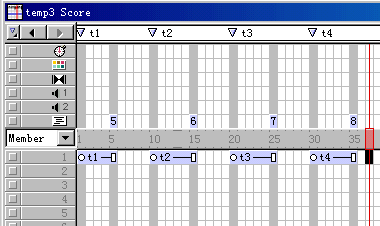
上面就是这个例子的流程图 . 总体思路 : 播放每个图片的时候停住 . 单击图片跳转 . 设置一组标记方便跳转 .
1. 停住图片
把 4 个图托拽到流程线上 . 每个图的最后都加了 go the frame 语句 . 作用是让显示图的时候播放头定在原地 . 这 4 个脚本都是只和帧本身有关系 . 所以我们用 frame 脚本 .
2. 进行跳转 :
接下来要得是单击图片往下走 . 因为是单击图片以后才做动作 . 因此命令要写在图片里面 . 也就是 sprite 脚本 . 单击每个图片 , 按右键在里面写上语句 ,go "t2" 跳转到第二张 . 以此类推 . 事件因为是单击可以用 on mouseup me. 当鼠标抬起 .
ok 如果你做好了整个的程序 .
== 进阶学习 ==
这里给大家介绍一个小技巧这里如果不考虑最后一张图跳转到第一张的话 . 我们可以让所有的图片都是用一个脚本 .
go marker(1)
marker() 是一个函数专门用来返回下一个标记的帧数 .mark(1) 表示当前帧下一个标记的帧数 .
例如在 t1 这里 mark(1) 的值是 t2 的帧数也就是 "20". 相当于执行了 go frame 20.
以此类推 .marker(2) 就是下 2 个标记帧数 ,mark(0) 就是当前的 . mark(-1) 前一个 .mark("t1") 表示 "t1" 这个标记的帧数 .
作业 : 做一个展示的东西 有前后翻页箭头可以翻页 .
新闻热点
疑难解答